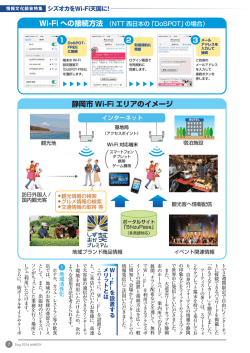iPad docomo Wi-Fi(月額300円プラン)かんたんログイン設定
iPad docomo Wi-Fi (月額300円プラン) かんたんログイン設定 *TM and © 2014 Apple Inc. All rights reserved. Apple、Appleのロゴ、iPad、iPhoneは、米国および他 の国々で登録されたApple Inc.の商標です。iPhoneの商標は、アイホン株式会社のライセンスにもとづき使 用されています。 *Wi-Fiは、Wi-Fi Allianceの登録商標です。 docomo Wi-Fi 接続手順 ネットワークSSID、WPA2キーまたはWEPキー、ユーザID、パスワードが必要になりますので、 My docomoにてご確認ください。 ① ホーム画面で[設定]をタッ プします。 ②[Wi-Fi]をタップします。 ③[Wi-Fi]をONにし ます。 ④ SSID:0000docomo またはdocomoをタップします。 <SSID:0000docomoの場合> ■パスワード: My docomoでご確認いただいた「WPA2キー」を入力 <SSID:docomoの場合> ■パスワード: My docomoでご確認いただいた「WEPキー」を入力 ※画面はSSID:0000docomoの場合です。 ■ユーザID: docomo Wi-Fi(月額300円プラン)のユーザID を入力 ※プルダウンメニューは選択しないでください ■パスワード: docomo Wi-Fi (月額300円プラン)のパスワード を入力 ※[次回からユーザID/パスワードの入力を省略]にチェックを 入れておくと、次回からのログインの手順が簡単になります。 ⑤ [ログイン画面]が表示され ます。ユーザIDとパスワードを 入力し[ログイン]をタップし ます。 ※この画面をブックマークに 保存してください。ご利用終 了時には画面の[Logout]を タップしてください。 ※ご利用のサービスエリアに よって左記画面が異なります。 ⑥ ログインに成功すると上記の 画面が表示され、サービスをご 利用いただけます。 ブラウザのURLに 「logout.m-zone.jp」を入力し、 docomo Wi-Fi から直接ログア ウトすることも可能です。 (上記の画面が表示されま す。)
© Copyright 2025